Bạn đang muốn thử nghiệm hoặc cài đặt một bản phân phối Linux (distro) trên máy tính của mình? Việc tạo một ổ đĩa flash USB bootable chứa ảnh hệ điều hành là phương pháp đơn giản và phổ biến nhất hiện nay. Với tư cách là chuyên gia về công nghệ tại websitethuthuatplus.net, tôi đã thực hiện quy trình này hàng chục lần và có thể khẳng định rằng đây là một tác vụ dễ dàng nếu bạn biết cách sử dụng phần mềm phù hợp. Bài viết này sẽ hướng dẫn bạn từng bước cụ thể để tạo USB boot Linux trên các hệ điều hành phổ biến nhất, đảm bảo bạn có thể bắt đầu hành trình khám phá thế giới Linux một cách suôn sẻ và hiệu quả.
Chuẩn Bị Những Gì Trước Khi Bắt Đầu?
Trước khi đi sâu vào các bước cụ thể, hãy đảm bảo bạn đã chuẩn bị đầy đủ những công cụ cần thiết. Nhìn chung, bạn sẽ cần ba thứ cơ bản sau:
-
Phần mềm ghi ảnh (Image-writing software): Đây là công cụ sẽ giúp bạn “ghi” file ISO hoặc IMG của Linux lên ổ USB của mình. Phần mềm cụ thể bạn nên dùng sẽ phụ thuộc vào hệ điều hành mà máy tính bạn đang sử dụng. Chúng tôi sẽ đề cập chi tiết và cung cấp địa chỉ tải xuống trong phần hướng dẫn cho từng hệ điều hành.
-
Tệp ISO hoặc IMG của bản phân phối Linux: Truy cập trang tải xuống chính thức của bản phân phối Linux mà bạn muốn sử dụng (ví dụ: Ubuntu, Fedora, Linux Mint) và tìm liên kết tải xuống tệp ISO hoặc IMG. Các tệp này thường có kích thước vài gigabyte và được lưu trữ trên các máy chủ tình nguyện, vì vậy hãy chuẩn bị tâm lý cho thời gian tải xuống có thể khá lâu. Mặc dù không bắt buộc, nhưng việc kiểm tra mã checksum và so sánh với mã được cung cấp trên trang web của bản phân phối là một ý tưởng hay để đảm bảo tính toàn vẹn của tệp.
-
Ổ đĩa flash USB không chứa dữ liệu quan trọng: Chọn một ổ USB có dung lượng và loại kết nối phù hợp với thiết bị bạn dự định boot Linux. Lý tưởng nhất là một ổ đĩa có cả cổng USB-A và USB-C để bạn có thể sử dụng linh hoạt với nhiều loại máy tính.
Chúng tôi khuyến nghị sử dụng ổ USB có dung lượng tối thiểu 12GB. Đây là dung lượng mà Canonical khuyến nghị cho Ubuntu, một trong những tệp ISO lớn nhất hiện nay. Tuy nhiên, tùy thuộc vào bản phân phối, bạn vẫn có thể sử dụng ổ 8GB.
 Ổ USB SanDisk Extreme PRO Dual Drive 512GB, thích hợp tạo USB boot Linux
Ổ USB SanDisk Extreme PRO Dual Drive 512GB, thích hợp tạo USB boot LinuxNgoài ra, nên ưu tiên sử dụng ổ USB với chuẩn USB đời mới nhất có thể. Số phiên bản càng cao, tốc độ truyền dữ liệu càng nhanh, giúp quá trình ghi ảnh và khởi động hệ điều hành diễn ra nhanh hơn. Tuy nhiên, bất kỳ chuẩn USB nào cũng sẽ hoạt động.
Lưu ý cực kỳ quan trọng: Trước khi tiếp tục, hãy đảm bảo rằng ổ USB bạn chọn không chứa bất kỳ dữ liệu quan trọng nào. Quá trình này sẽ xóa sạch mọi thứ trên ổ đĩa và dữ liệu sẽ không thể phục hồi được sau đó.
Hướng Dẫn Tạo USB Boot Linux Trên Windows
Trên các phiên bản Windows 10 hoặc Windows 11, chúng tôi khuyến nghị sử dụng Rufus. Đây là một phần mềm đã có mặt từ lâu, nổi tiếng về độ tin cậy và sức mạnh trong việc tạo USB bootable.
Để bắt đầu, truy cập trang web chính thức của Rufus và cuộn xuống cho đến khi bạn thấy danh sách các tùy chọn tải xuống. Nếu bạn không chắc nên chọn tùy chọn nào, hãy chọn mục đầu tiên, vì nó phù hợp với đại đa số người dùng.
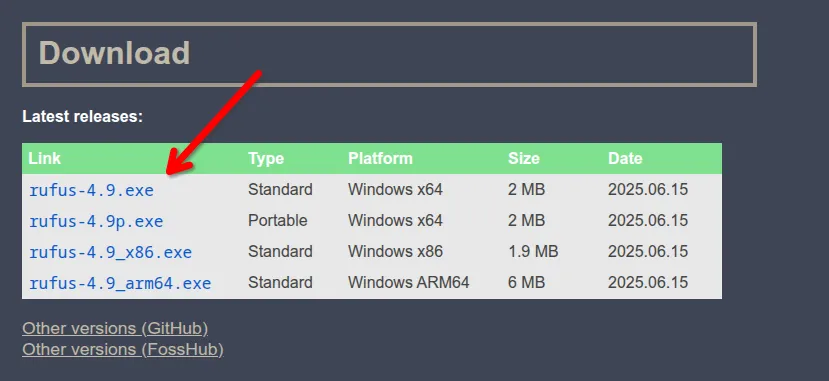 Giao diện trang web chính thức của Rufus với tùy chọn tải xuống phần mềm
Giao diện trang web chính thức của Rufus với tùy chọn tải xuống phần mềm
Sau khi tải xuống hoàn tất, chạy tệp EXE của Rufus. Phần mềm sẽ yêu cầu quyền thực hiện thay đổi trên thiết bị của bạn, điều này là bắt buộc để ghi đè lên đĩa như chúng ta sắp làm.
Khi cửa sổ Rufus xuất hiện, hãy cắm ổ USB mà bạn muốn sử dụng vào máy tính, sau đó đảm bảo rằng ổ đĩa đó đã được chọn trong trường “Thiết bị” (Device). Nhấp vào nút “Chọn” (Select) bên cạnh trường “Lựa chọn khởi động” (Boot Selection) và tìm đến tệp ISO hoặc IMG mà bạn đã tải xuống. Kiểm tra kỹ lưỡng mọi thứ đã chính xác chưa — các cài đặt mặc định khác thường là tốt — sau đó nhấp vào nút “Bắt đầu” (Start) ở dưới cùng của cửa sổ.
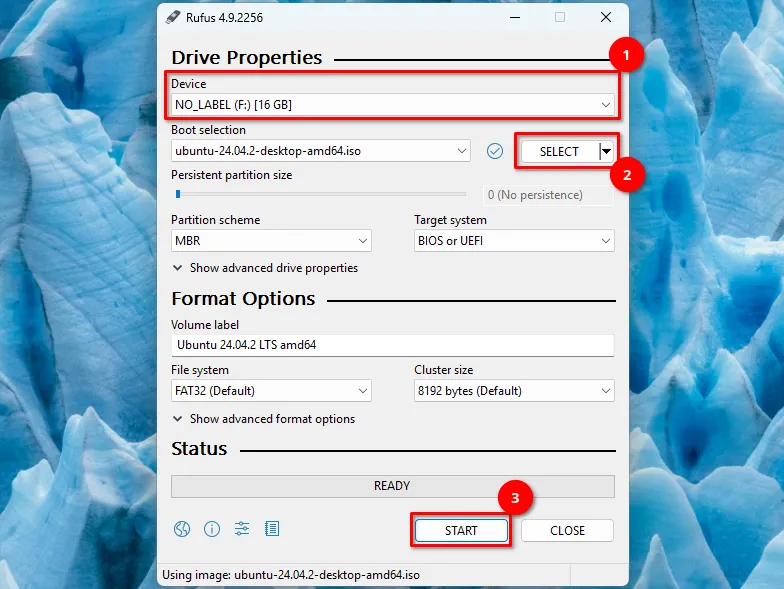 Cửa sổ phần mềm Rufus hiển thị thiết bị USB và file ISO đã chọn để tạo USB boot
Cửa sổ phần mềm Rufus hiển thị thiết bị USB và file ISO đã chọn để tạo USB boot
Rufus có thể đưa ra cảnh báo “ISOHybrid”, nhưng bạn chỉ cần chọn tùy chọn được khuyến nghị. Nếu có bất kỳ vấn đề gì xảy ra, bạn luôn có thể quay lại và thực hiện lại với tùy chọn khác. Rufus cũng sẽ cảnh báo bạn rằng tất cả dữ liệu trên thiết bị đã chọn sẽ bị xóa, vì vậy hãy xác nhận rằng bạn đã chọn đúng thiết bị và nhấp vào OK.
Bây giờ, tất cả những gì bạn cần làm là chờ đợi. Thời gian thực hiện sẽ phụ thuộc vào nhiều yếu tố, vì vậy hãy đi uống một tách cà phê trong khi Rufus làm việc. Khi quá trình ghi thành công, thanh trạng thái của Rufus sẽ chuyển lại thành thông báo “Ready” màu xanh lá cây. Bạn đã sẵn sàng để boot từ ổ USB Linux của mình.
Hướng Dẫn Tạo USB Boot Linux Trên macOS
Để ghi ảnh Linux lên ổ USB trên máy Mac, chúng tôi khuyến nghị sử dụng Raspberry Pi Imager. Mặc dù được thiết kế cho những người cài đặt hệ điều hành lên Raspberry Pi của họ, nhưng qua thử nghiệm, phần mềm này thực sự hoạt động rất tốt với bất kỳ bản phân phối Linux nào dành cho máy tính thông thường.
Để bắt đầu, truy cập trang phần mềm Raspberry Pi và tìm nút “Download for macOS” để tải về tệp DMG của Imager. Nhấp đúp vào tệp này và kéo Raspberry Pi Imager vào thư mục Ứng dụng (Applications) của bạn.
Tiếp theo, cắm ổ USB của bạn vào và khởi chạy Raspberry Pi Imager. Bạn sẽ thấy một vài nút. Bỏ qua nút đầu tiên “Raspberry Pi Device” và thay vào đó, trong phần “Operating System” (Hệ điều hành), nhấp vào “Choose OS” (Chọn OS).
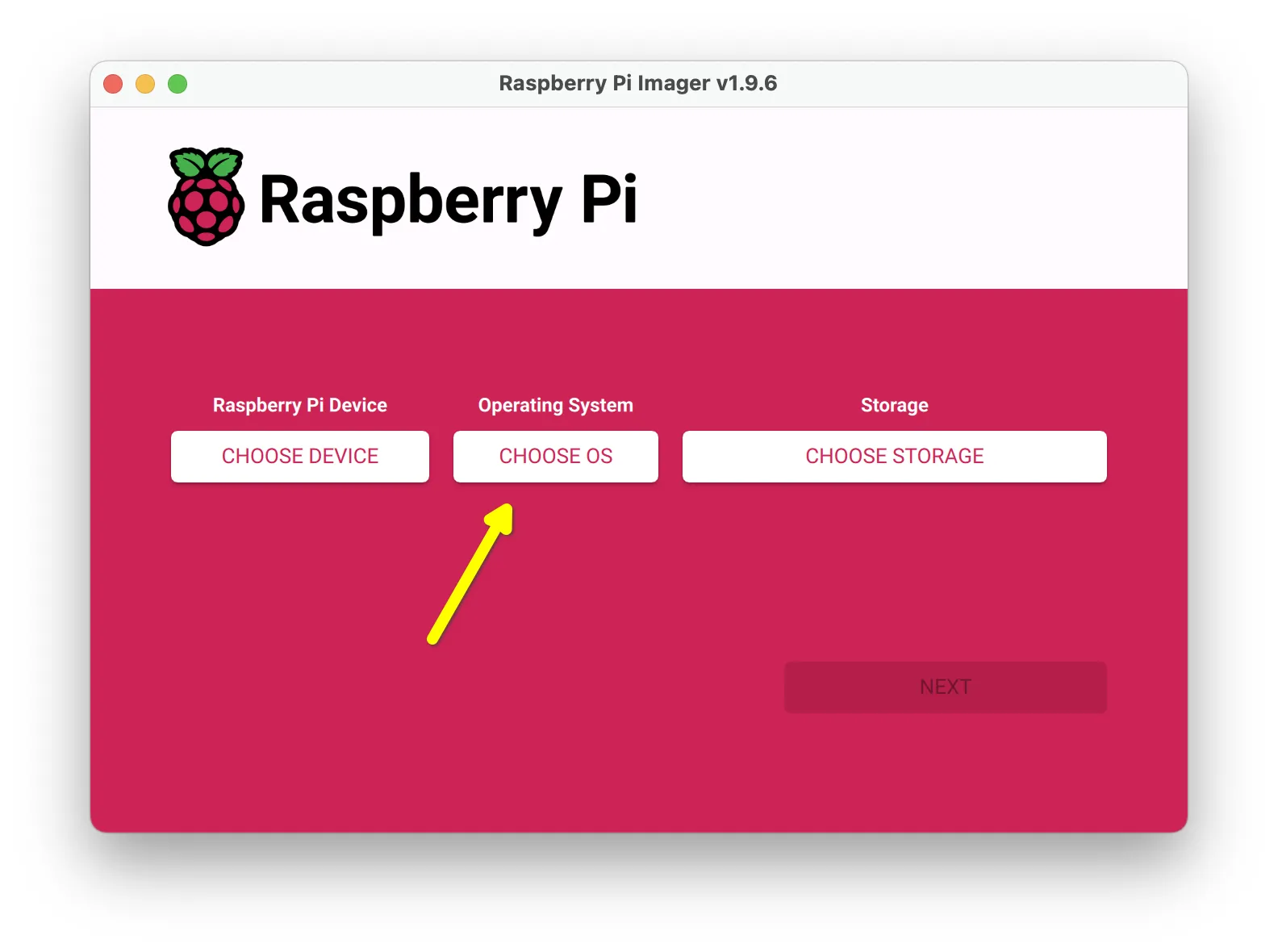 Giao diện ứng dụng Raspberry Pi Imager với nút Chọn Hệ điều hành
Giao diện ứng dụng Raspberry Pi Imager với nút Chọn Hệ điều hành
Trong menu xuất hiện, cuộn xuống cho đến khi bạn thấy “Use Custom” (Sử dụng tùy chỉnh) và nhấp vào đó.
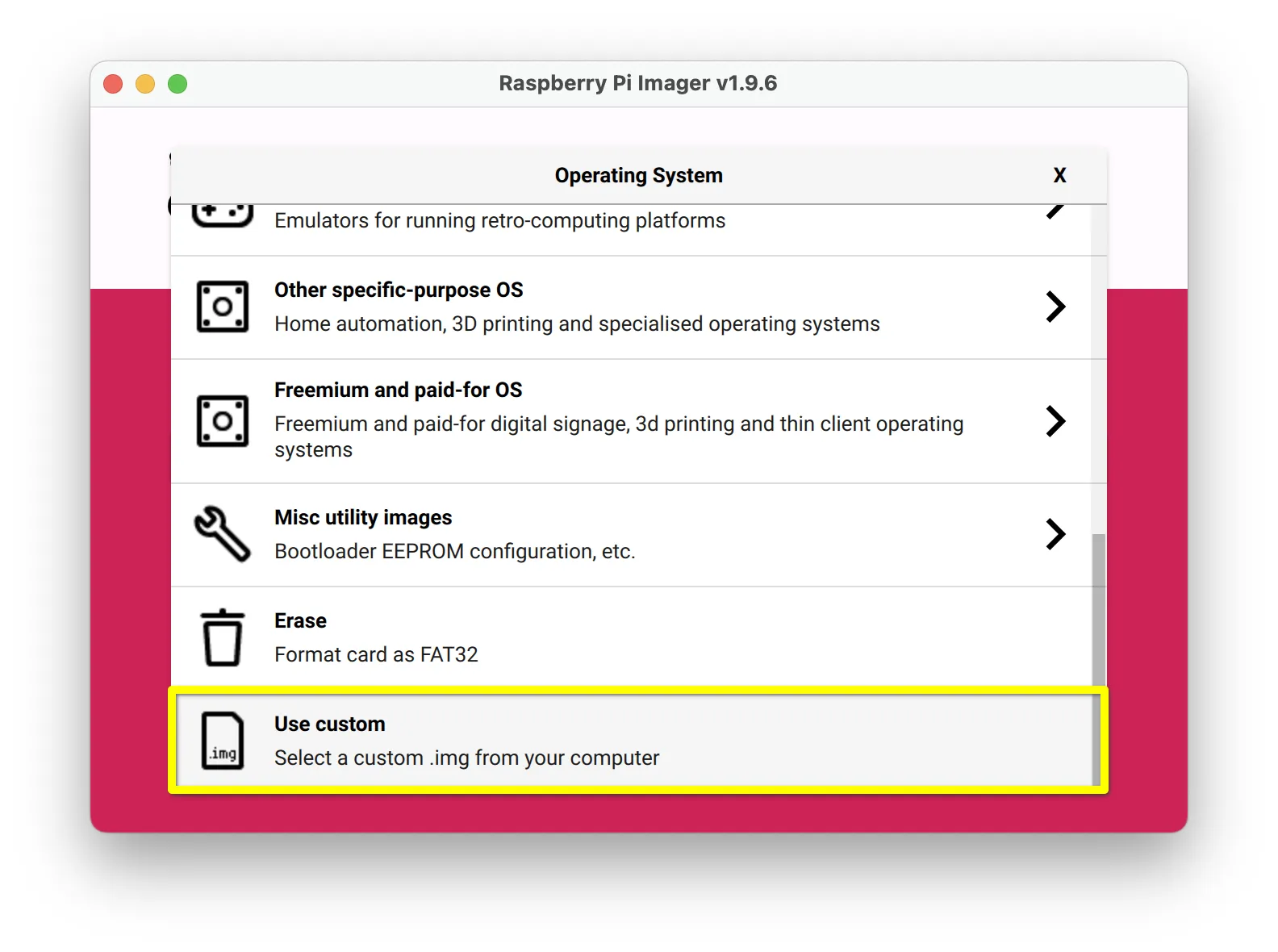 Menu chọn hệ điều hành trong Raspberry Pi Imager, làm nổi bật tùy chọn Sử dụng tùy chỉnh
Menu chọn hệ điều hành trong Raspberry Pi Imager, làm nổi bật tùy chọn Sử dụng tùy chỉnh
Duyệt đến vị trí tệp ảnh của bản phân phối Linux của bạn và mở nó.
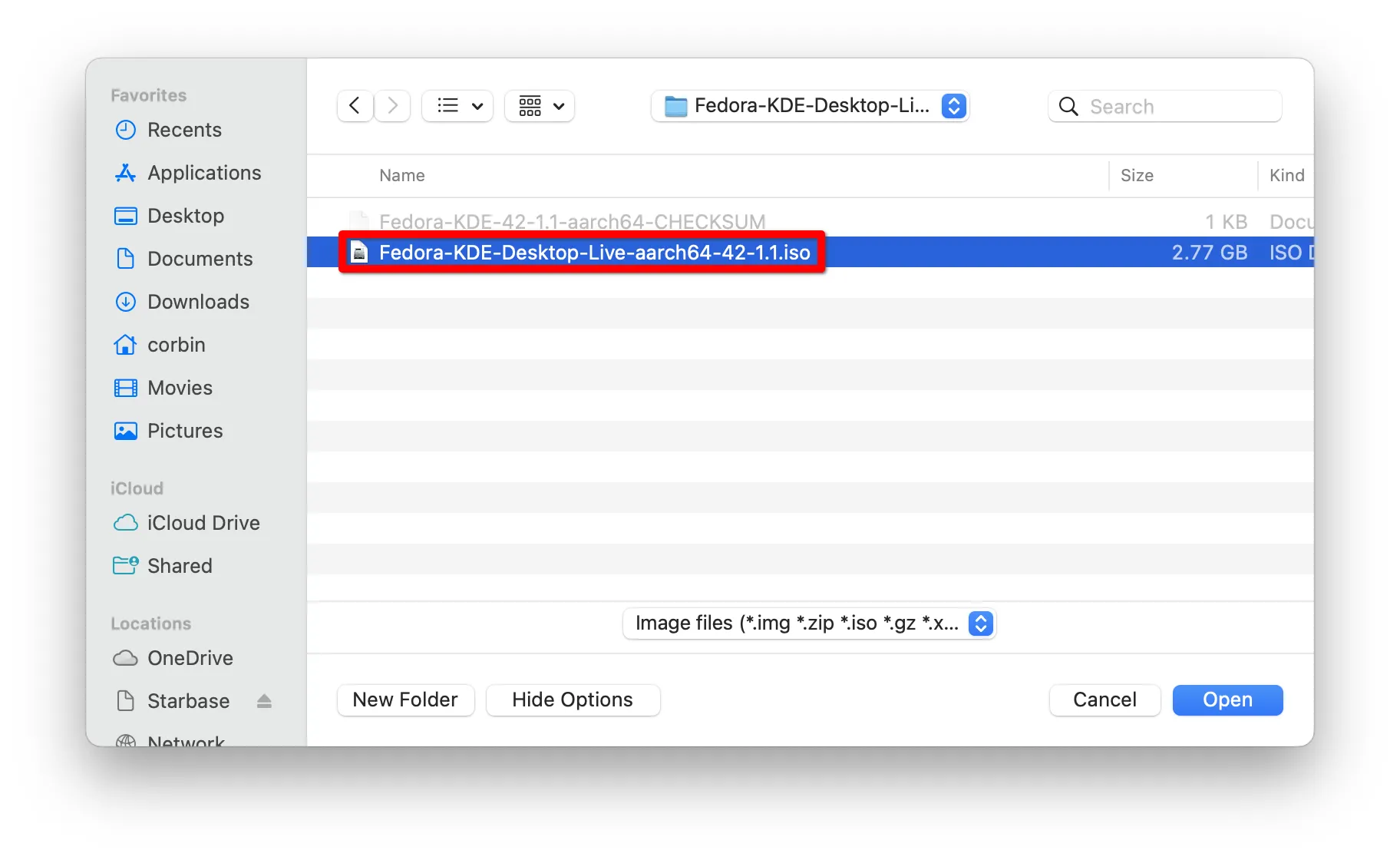 Cửa sổ trình duyệt tệp trên macOS hiển thị file ISO cài đặt Fedora Linux
Cửa sổ trình duyệt tệp trên macOS hiển thị file ISO cài đặt Fedora Linux
Với tệp ảnh của bạn đã được chọn, hãy cắm ổ USB nếu bạn chưa làm, và trong Imager nhấp vào “Choose Storage” (Chọn Lưu trữ).
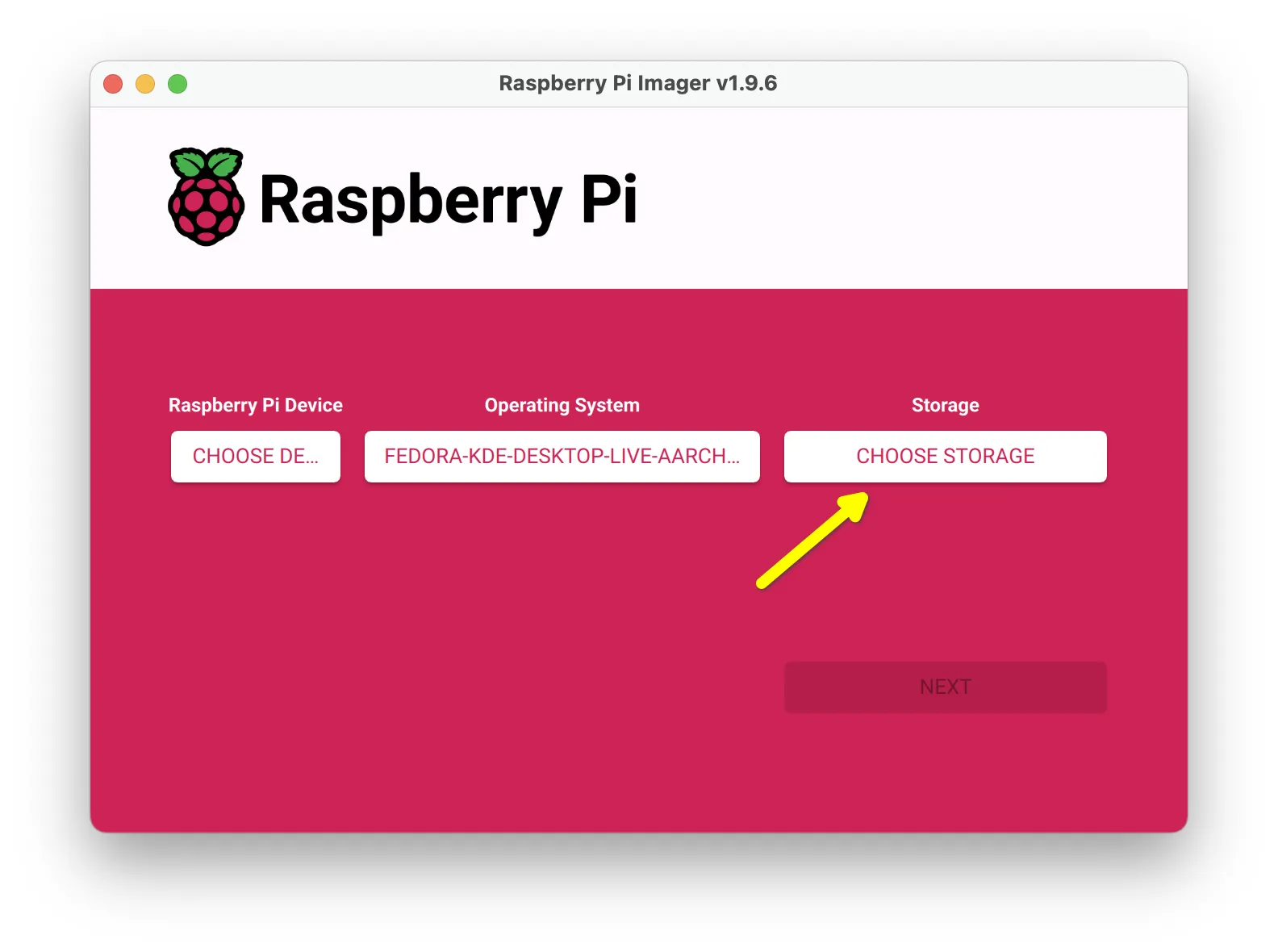 Giao diện ứng dụng Raspberry Pi Imager với nút Chọn Lưu trữ
Giao diện ứng dụng Raspberry Pi Imager với nút Chọn Lưu trữ
Bạn sẽ thấy danh sách các ổ đĩa khả dụng. Trong hình minh họa của chúng tôi, chỉ có một, nhưng bạn có thể thấy nhiều ổ đĩa. Chọn ổ đĩa mà bạn muốn ghi ảnh vào, đảm bảo tuyệt đối rằng đó là ổ đĩa chính xác.
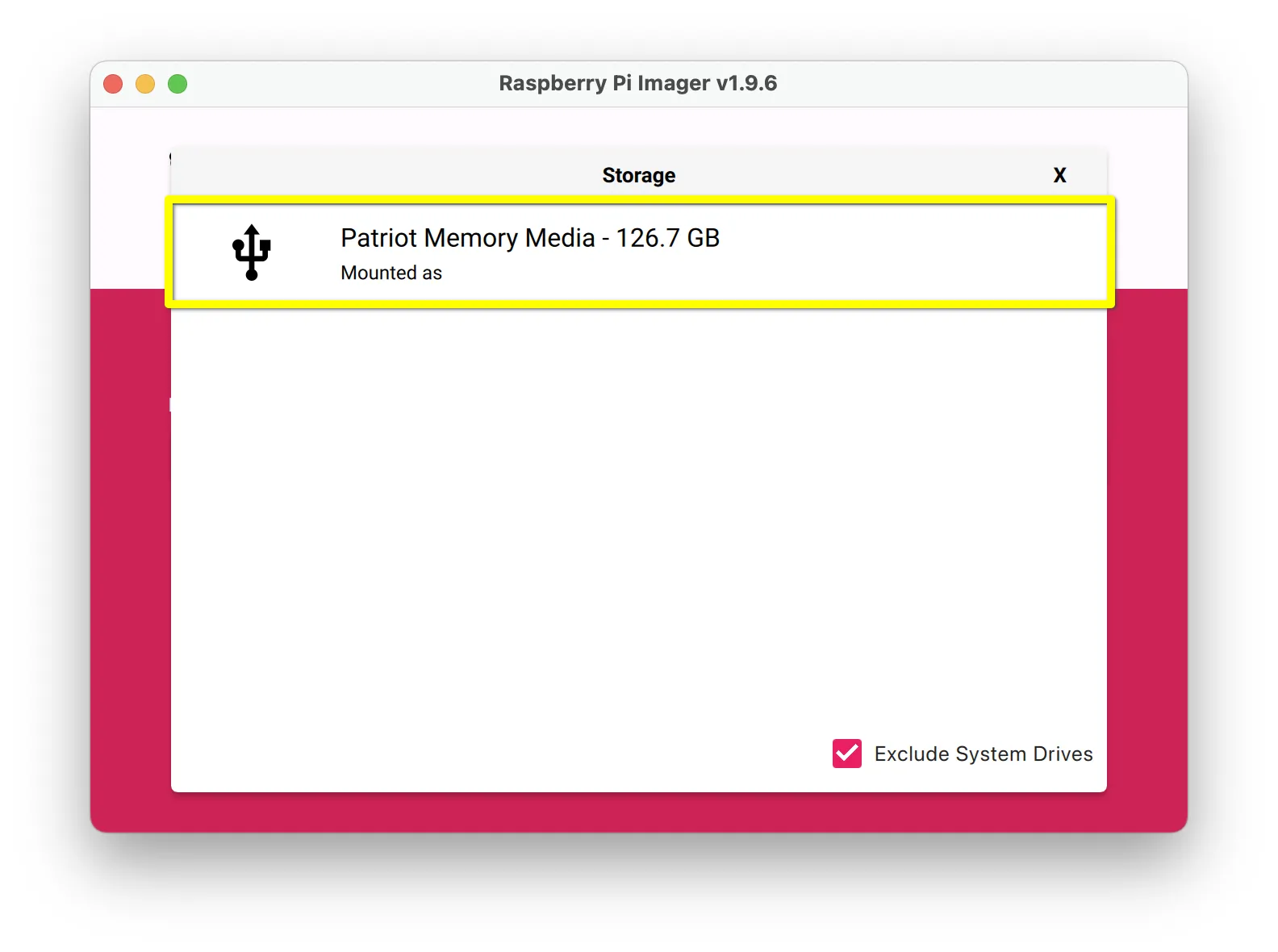 Menu lựa chọn ổ đĩa trong Raspberry Pi Imager, hiển thị ổ USB để ghi ảnh
Menu lựa chọn ổ đĩa trong Raspberry Pi Imager, hiển thị ổ USB để ghi ảnh
Với tệp ảnh và ổ đĩa lưu trữ đã được chọn, nhấp vào Next (Tiếp theo).
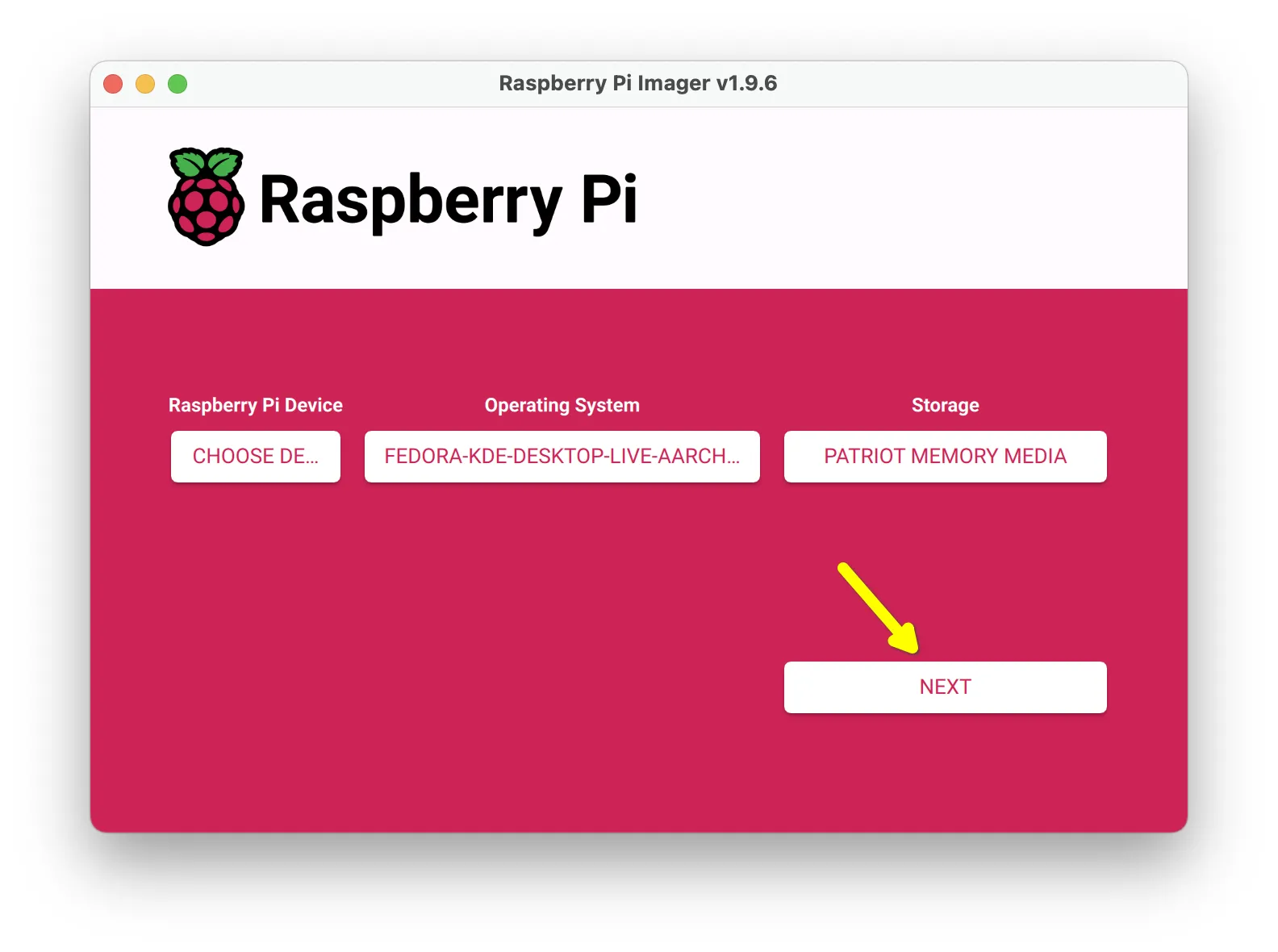 Nút Tiếp theo trên ứng dụng Raspberry Pi Imager để bắt đầu quá trình ghi ảnh
Nút Tiếp theo trên ứng dụng Raspberry Pi Imager để bắt đầu quá trình ghi ảnh
Bạn sẽ được yêu cầu xác nhận rằng bạn không ngại xóa mọi thứ trên ổ USB đã chọn, vì vậy nếu bạn chắc chắn, hãy nhấp vào “Yes” (Có).
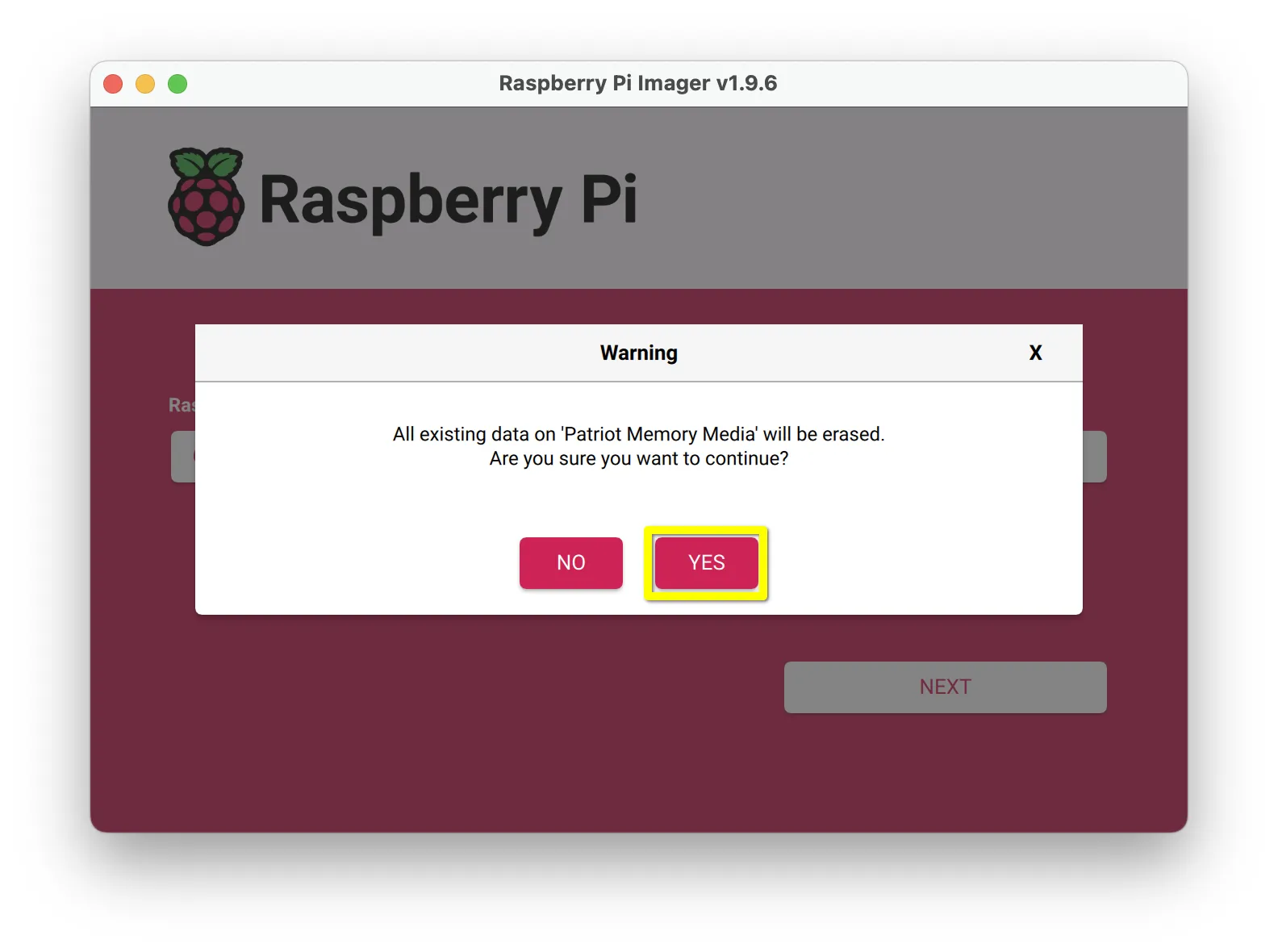 Hộp thoại xác nhận ghi đĩa trong Raspberry Pi Imager với nút Có để tiếp tục
Hộp thoại xác nhận ghi đĩa trong Raspberry Pi Imager với nút Có để tiếp tục
Bây giờ bạn chỉ cần đợi trong khi quá trình ghi ảnh diễn ra. Quá trình này có thể mất vài phút, vì vậy hãy kiên nhẫn.
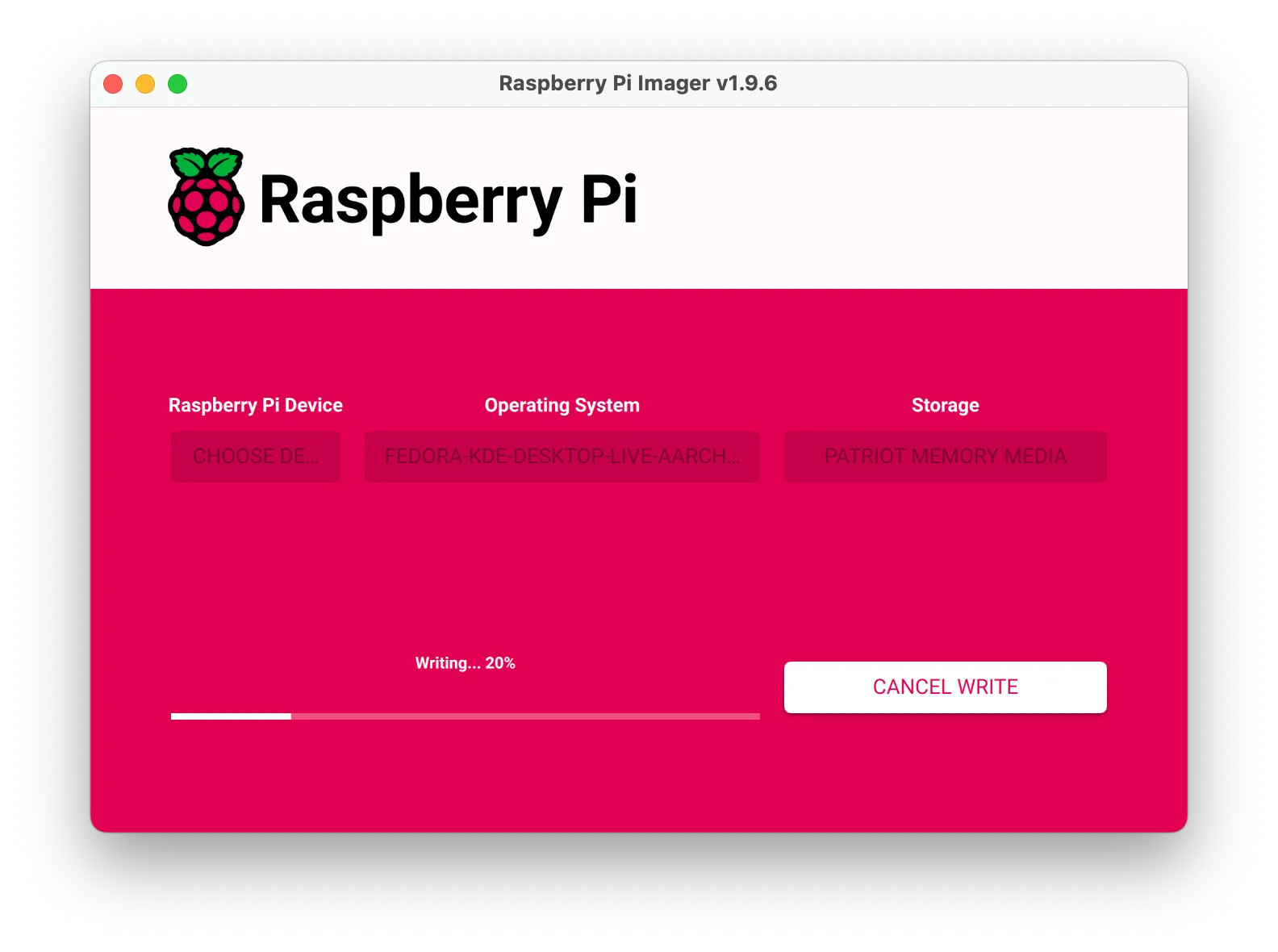 Thanh tiến trình trong Raspberry Pi Imager khi ảnh hệ điều hành đang được ghi vào USB
Thanh tiến trình trong Raspberry Pi Imager khi ảnh hệ điều hành đang được ghi vào USB
Khi hoàn tất, bạn sẽ thấy thông báo “Write Successful” (Ghi thành công). Nhấp vào “Continue” (Tiếp tục), và bây giờ bạn có thể tiếp tục với việc khởi động bản phân phối Linux live của mình.
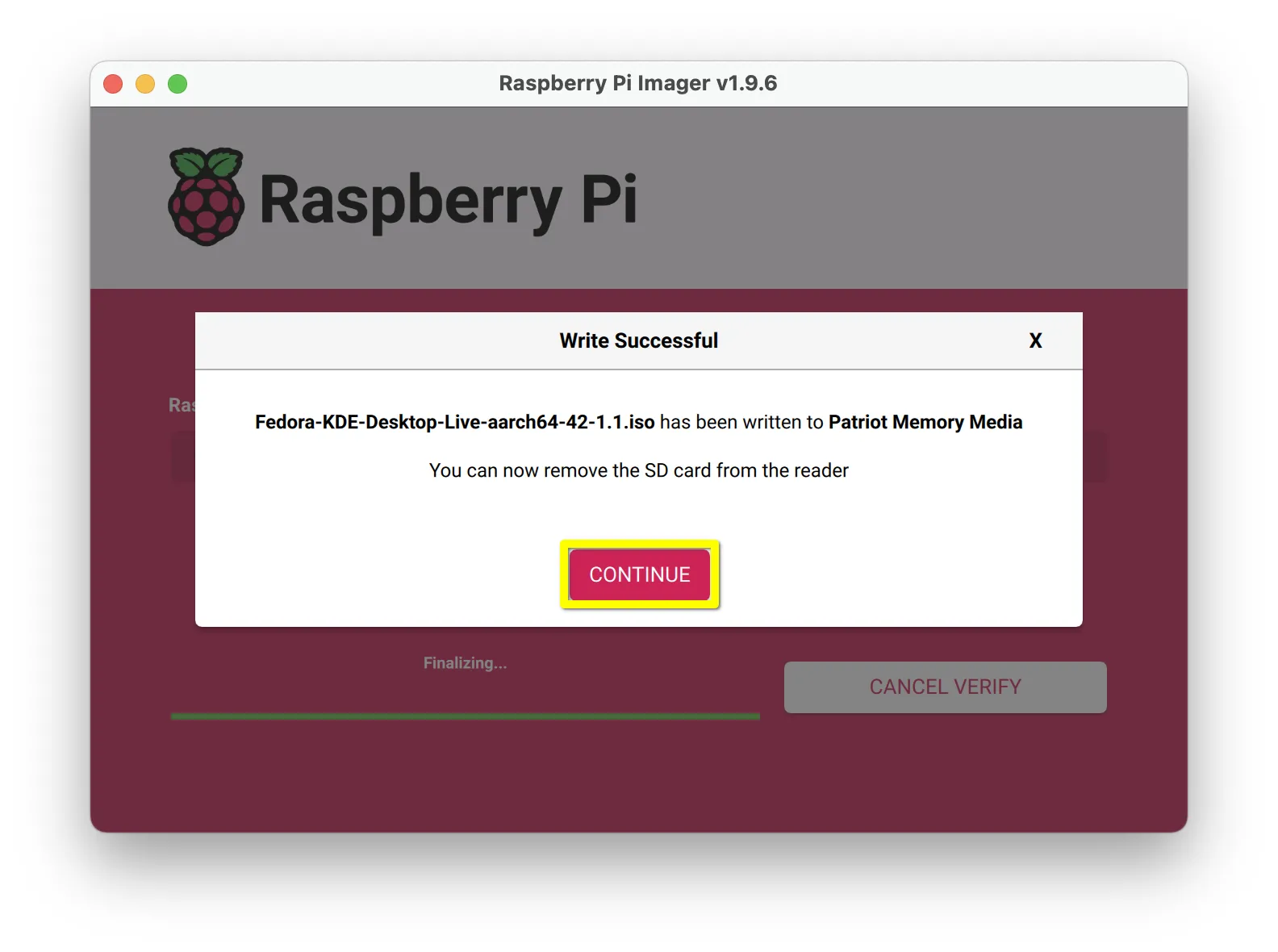 Thông báo ghi ảnh thành công trên Raspberry Pi Imager với tùy chọn Tiếp tục
Thông báo ghi ảnh thành công trên Raspberry Pi Imager với tùy chọn Tiếp tục
Hướng Dẫn Tạo USB Boot Linux Trên Linux
Để tạo USB bootable Linux trên một máy tính đang chạy bản phân phối Linux, ứng dụng phổ biến rộng rãi và đáng tin cậy nhất, đồng thời dễ sử dụng là Impression. Ứng dụng này có sẵn dưới dạng Flatpak, vì vậy nó có thể được cài đặt trên bất kỳ bản phân phối nào. Bạn chỉ cần đảm bảo rằng bạn đã cài đặt backend của Flatpak trước đó.
Nếu bạn đang làm việc trong một bản phân phối Linux không có giao diện đồ họa (headless) hoặc bạn đơn giản là thích làm việc trong terminal, bạn có thể tạo ổ USB bootable bằng lệnh dd.
Để cài đặt Impression, hãy tải nó từ cửa hàng Flathub. Nếu trình quản lý phần mềm của bản phân phối của bạn đã sử dụng kho lưu trữ Flathub, bạn cũng có thể tìm thấy nó ở đó bằng cách tìm kiếm “Impression”. Nếu bạn muốn cài đặt qua terminal, hãy sử dụng lệnh sau:
flatpak install flathub io.gitlab.adhami3310.ImpressionSử dụng Impression rất đơn giản. Cắm ổ USB của bạn vào nếu bạn chưa làm, sau đó khởi chạy Impression và nhấp vào nút “Open File” (Mở tệp), thao tác này sẽ mở trình duyệt tệp của bạn.
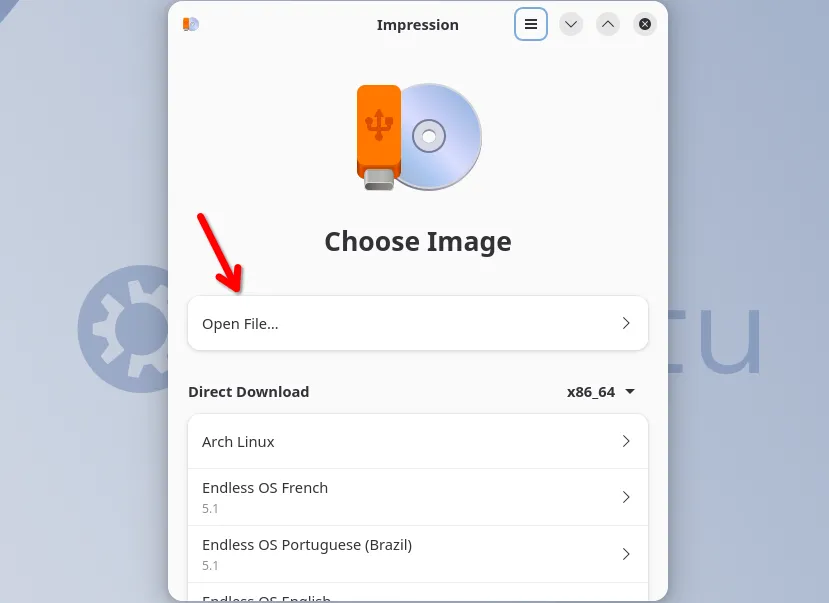 Giao diện ứng dụng Impression với nút Mở tệp để chọn file ISO Linux
Giao diện ứng dụng Impression với nút Mở tệp để chọn file ISO Linux
Tìm tệp ảnh của bản phân phối mà bạn đã tải xuống và mở nó.
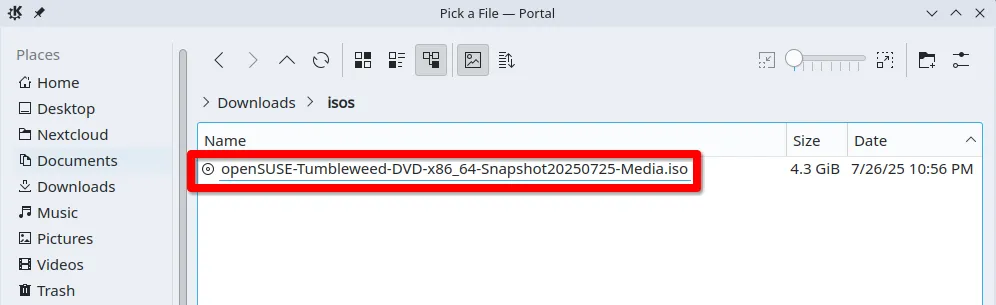 Trình duyệt tệp trên Linux hiển thị một file ISO của bản phân phối Linux
Trình duyệt tệp trên Linux hiển thị một file ISO của bản phân phối Linux
Tiếp theo, Impression sẽ yêu cầu bạn chọn ổ đĩa để cài đặt tệp ảnh vào. Xác nhận bạn đã chọn đúng ổ USB — bạn không muốn vô tình ghi đè lên một ổ đĩa khác chứa các tệp quan trọng! Sau đó nhấp vào nút “Write” (Ghi).
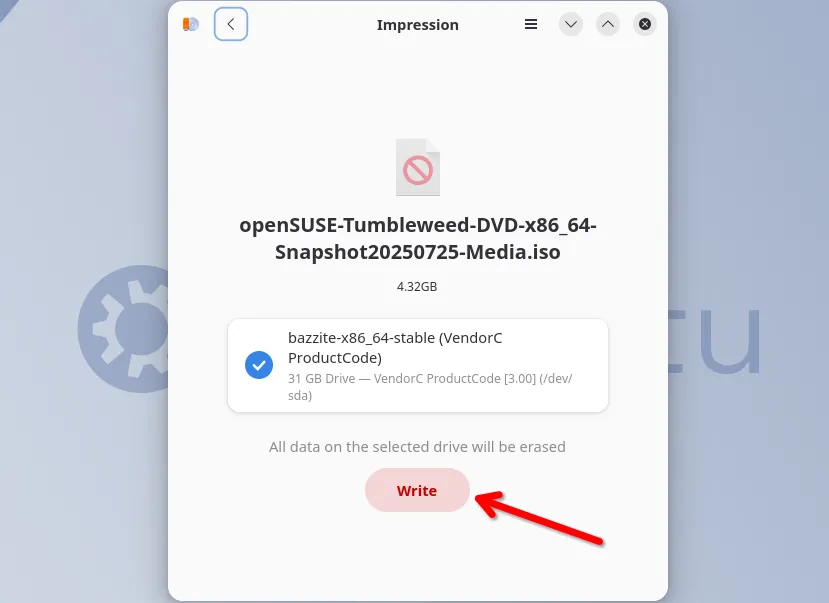 Ứng dụng Impression hiển thị nút Ghi để bắt đầu quá trình tạo USB boot
Ứng dụng Impression hiển thị nút Ghi để bắt đầu quá trình tạo USB boot
Impression sẽ hỏi bạn một lần nữa để xác nhận bạn đồng ý xóa ổ đĩa và ghi đè bằng tệp ảnh. Sau đó, bạn có thể sẽ được yêu cầu nhập mật khẩu root của mình, điều này thường được yêu cầu đối với các ứng dụng Linux đang cố gắng xóa đĩa.
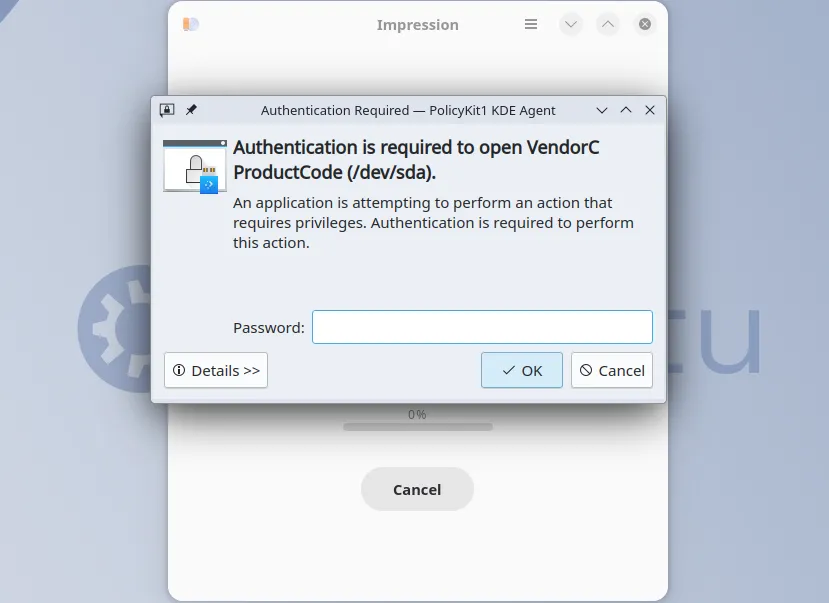 Hộp thoại yêu cầu nhập mật khẩu root để cấp quyền ghi ảnh vào ổ USB trên Linux
Hộp thoại yêu cầu nhập mật khẩu root để cấp quyền ghi ảnh vào ổ USB trên Linux
Sau đó, bạn chỉ cần chờ đợi. Thời gian thực hiện sẽ phụ thuộc vào kích thước của tệp ảnh, tốc độ truyền dữ liệu của cổng USB và tốc độ ghi của ổ đĩa flash.
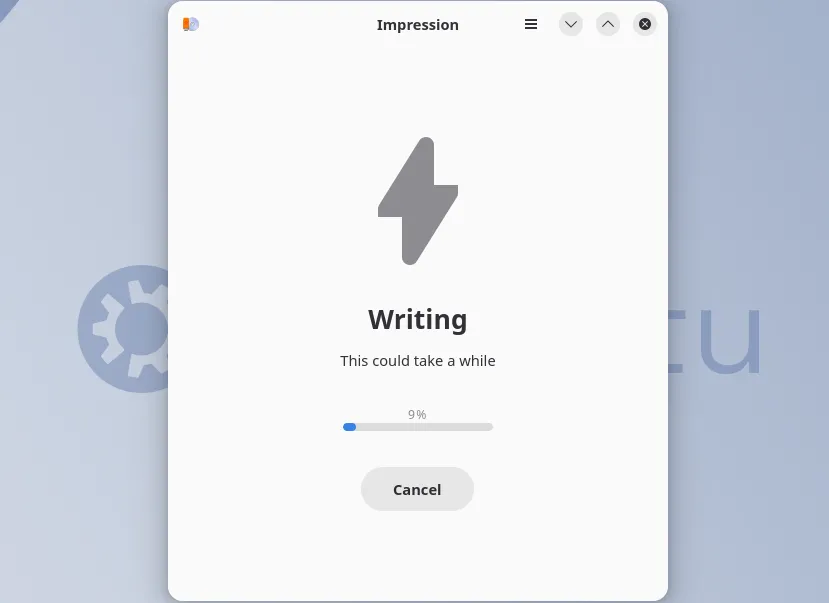 Thanh tiến trình trong ứng dụng Impression khi đang ghi file ISO vào USB
Thanh tiến trình trong ứng dụng Impression khi đang ghi file ISO vào USB
Bạn sẽ nhận được một xác nhận hoàn tất quá trình ghi lớn và rõ ràng khi quy trình kết thúc. Nhấp vào “Finish” (Hoàn tất).
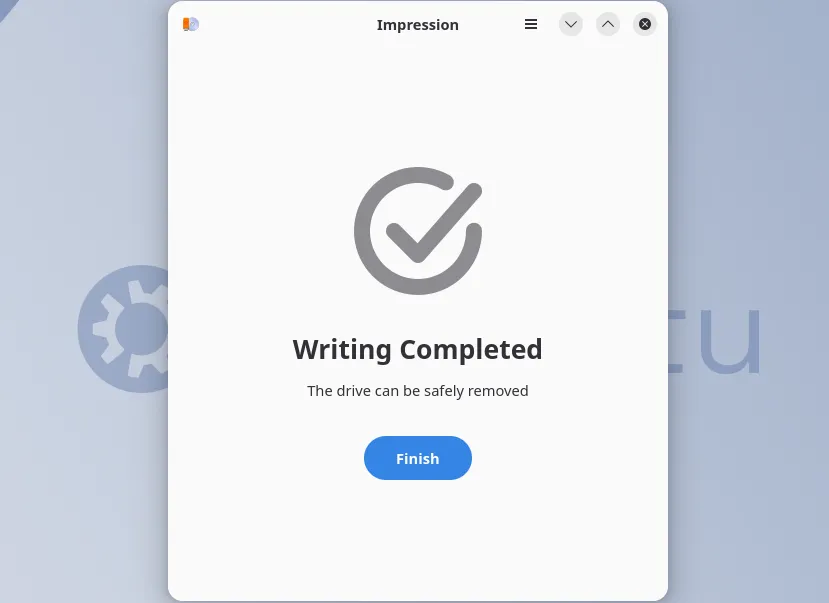 Hộp thoại xác nhận quá trình ghi ảnh hoàn tất trong ứng dụng Impression
Hộp thoại xác nhận quá trình ghi ảnh hoàn tất trong ứng dụng Impression
Nếu bạn đang tháo ổ đĩa, hãy xác nhận rằng nó đã được ngắt kết nối an toàn, và bạn đã sẵn sàng để sử dụng ổ USB boot Linux của mình.
Các Lựa Chọn Khác Để Ghi Ảnh ISO
Nếu các ứng dụng chúng tôi đã đề cập không hoạt động vì một lý do nào đó, có những lựa chọn tiềm năng khác. Trên Windows và Linux, chúng tôi cũng khuyến nghị Ventoy, phần mềm này thực sự cho phép bạn ghi nhiều tệp ISO vào cùng một ổ đĩa. Tuy nhiên, Ventoy được thiết kế cho người dùng nâng cao hơn, đó là lý do tại sao nó không phải là lựa chọn đầu tiên chúng tôi giới thiệu.
Trên Linux, có một số tùy chọn dành riêng cho các bản phân phối nhất định, như Fedora Image Writer cho Fedora, KDE Image Writer cho Kubuntu và các bản phân phối hỗ trợ KDE Plasma khác, và Mintstick cho Linux Mint. Bạn có thể thử chúng, đặc biệt nếu bạn đã sử dụng một bản phân phối liên quan. Tuy nhiên, theo kinh nghiệm của chúng tôi, khả năng chúng có sẵn trong kho lưu trữ của bạn và hoạt động tốt bên ngoài các bản phân phối Linux mà chúng được thiết kế cho là không đồng đều.
Bước Tiếp Theo: Khởi Động Từ USB Boot Linux
Bạn không chắc phải làm gì sau khi đã tạo xong ổ USB boot Linux?
Để khởi động PC từ ổ USB, bạn sẽ cần truy cập vào BIOS hoặc UEFI. Hãy xem các hướng dẫn của chúng tôi để truy cập BIOS trên Windows 10 hoặc truy cập BIOS trên Windows 11. Người dùng Linux có thể truy cập BIOS bằng cách truy cập bộ nạp khởi động GRUB và chọn mục có nhãn “UEFI firmware settings” hoặc tương tự. Sau đó, tìm menu khởi động (boot menu).
Nếu bạn là fan của Apple, hãy xem hướng dẫn đầy đủ của chúng tôi về cách boot ổ đĩa ngoài trên Mac.
Kết Luận
Việc tạo một USB boot Linux là bước đầu tiên quan trọng để bạn có thể khám phá thế giới rộng lớn của các bản phân phối Linux, từ việc chạy thử (live session) mà không cần cài đặt đến việc thực hiện cài đặt đầy đủ lên máy tính của mình. Với các hướng dẫn chi tiết và đáng tin cậy dành cho Windows, macOS và Linux cùng các công cụ được khuyến nghị như Rufus, Raspberry Pi Imager và Impression, quá trình này trở nên dễ dàng hơn bao giờ hết.
Hy vọng bài viết này đã cung cấp cho bạn đầy đủ kiến thức và tự tin để tự mình tạo một ổ USB boot Linux thành công. Đừng ngần ngại thử nghiệm và trải nghiệm sự linh hoạt, bảo mật và hiệu năng mà Linux mang lại. Nếu bạn có bất kỳ câu hỏi hoặc kinh nghiệm nào muốn chia sẻ, hãy để lại bình luận bên dưới nhé!


